Activer ou Désactiver la Protection des Fichiers de Windows

Comment activer ou désactiver la fonctionnalité Protection des Fichiers de Microsoft Windows en utilisant le Registre et d

Plus vous pouvez copier des fichiers rapidement sur votre ordinateur Microsoft Windows 10, mieux c'est. Vous êtes peut-être déjà satisfait de la vitesse de copie des fichiers sur votre ordinateur, mais ne voudriez-vous pas essayer une méthode qui peut améliorer la vitesse de copie actuelle ?
La bonne nouvelle est qu'il existe quelques méthodes que vous pouvez essayer pour accélérer le processus de copie. Certains sont plus faciles que d'autres, mais ils ont tous le même objectif en tête ; pour vous aider à copier des fichiers plus rapidement.
Certains raccourcis clavier principaux à copier incluent :
Ctrl + X - Ces touches coupent un fichier et le déplacent dans le presse-papiers pour un collage ultérieur.
Ctrl + C - Copie n'importe quel fichier sans le couper.
Tapez Ctrl + V - Raccourci pour coller le texte que vous avez copié.
Ctrl + Shift + N - Pour créer un nouveau dossier. Vous allez devoir coller votre texte quelque part.
Alt + Gauche/Droite – Vous aide à vous déplacer d'un dossier à l'autre.
Parfois, en modifiant les ports USB, par exemple, vous pouvez améliorer la vitesse de copie des fichiers. Cela devrait être l'une des premières choses que vous essayez lorsque la vitesse de copie est plus lente que d'habitude.

Les pilotes obsolètes peuvent également ralentir les choses lors de la copie de fichiers. Pour mettre à jour les pilotes de votre ordinateur, vous devrez visiter le site Web du fabricant de l'ordinateur. Vous devriez pouvoir trouver les pilotes dans la section support, sinon, vous pouvez toujours contacter le support client pour plus d'informations.
Robocopy est une fonctionnalité intégrée à Windows, il n'est donc pas nécessaire de télécharger un logiciel tiers. Cette fonctionnalité accélérera le processus de copie de fichiers, mais vous devrez utiliser l'invite de commande.
Si vous n'êtes pas familier avec l'invite de commande Windows, vous pouvez essayer d'autres méthodes.
Pour ouvrir l'invite de commande, vous pouvez sélectionner l'option de recherche et taper cmd . Lorsque l'option Invite de commandes apparaît, vous pouvez cliquer sur l'option qui dit Ouvrir, ou vous pouvez directement cliquer sur l'option.
Vous pouvez également utiliser PowerShell en cliquant avec le bouton droit sur le menu Démarrer de Windows et en sélectionnant « Windows PowerShell ».

Lorsque l'invite de commande est ouverte, tapez robocopy /? Après avoir appuyé sur Entrée , vous devriez voir les options de copie. Avec ces raccourcis, la copie de fichiers sur votre ordinateur sera beaucoup plus rapide.
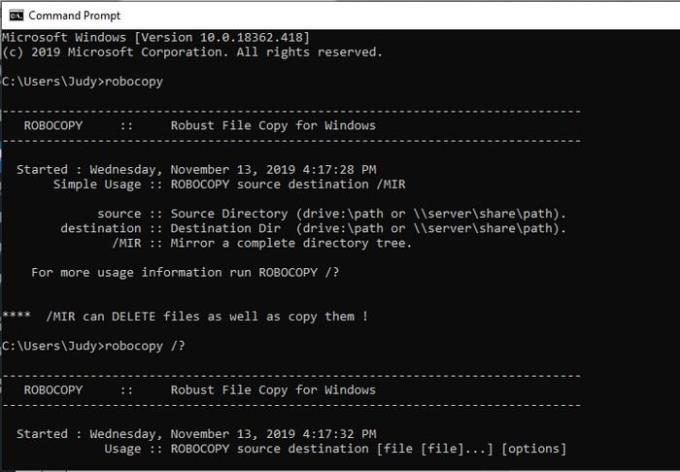
Vous avez également la possibilité d'utiliser Windows Powershell mais en tant qu'administrateur.
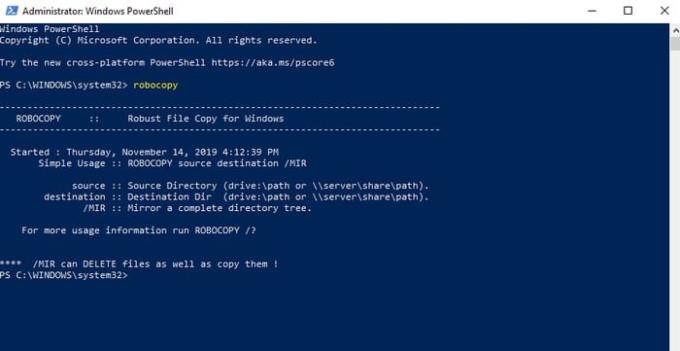
Voici un exemple d'utilisation de Robocopy pour copier des fichiers d'un endroit à un autre. Supposons que vous souhaitiez copier des fichiers de votre profil utilisateur dans un dossier que vous avez nommé Sauvegarde.
La formule de base pour utiliser Robocopy consiste à taper Robocopy origine - destination , puis la commande . Pour copier correctement ces fichiers, vous devez entrer la commande suivante : Robocopy C:\Users\Judy F:\TheBackup / E .
Si vous n'êtes pas sûr d'avoir un SSD ou un disque dur, vous pouvez déterminer l'âge de votre ordinateur. Les ordinateurs de bureau auront de fortes chances d'avoir un disque dur (disque dur) plus lent que le SSD moderne (disque à semi-conducteurs).
Les SSD offriront de meilleures performances (vitesses de copie plus rapides) et dureront plus longtemps. Les SSD vous aideront également à économiser de l'énergie et à garder votre ordinateur au frais.
Il existe également divers utilitaires logiciels que vous pouvez essayer gratuitement. Par exemple, il y a TeraCopy . TeraCopy est un logiciel Windows gratuit conçu pour ignorer tous les fichiers problématiques et essaiera toujours de fonctionner sur le canal le plus rapide.
Plus vous faites avancer les choses rapidement, plus vous avez de temps pour d'autres choses. En sachant comment copier des fichiers plus rapidement sur votre Windows, vous pouvez également aider les autres à faire de même. Quelle méthode allez-vous essayer en premier ? Faites-le moi savoir dans les commentaires ci-dessous.
Comment activer ou désactiver la fonctionnalité Protection des Fichiers de Microsoft Windows en utilisant le Registre et d
Si vous ne pouvez pas modifier vos paramètres de souris sur Windows 10, mettez à jour ou réinstallez les pilotes de la souris. Ou exécutez l’outil de résolution des problèmes de matériel et de périphériques.
Découvrez comment utiliser WinMerge pour comparer des fichiers dans deux dossiers, afin de garantir l
HEIC est un format d
Découvrez comment modifier la taille de la police dans Windows 10 pour un affichage optimisé sur votre écran. Suivez nos étapes simples et efficaces.
Qu'est-ce qu'ApMsgFwd.exe sur Windows 10 et comment corriger l'erreur d'application ApMsgFwd.exe ? Utilisez Advanced System Optimizer ou exécutez cleanmgr et SFC /scannow.
Découvrez comment faire sortir votre PC du mode veille automatiquement à l
Pour définir une distribution Linux comme système par défaut dans WSL2 (sous-système Windows pour Linux 2), utilisez la commande wsl --setdefault DISTRO-NAME.
De nombreux utilisateurs ont signalé que Microsoft XPS Writer est introuvable sur leurs ordinateurs. En effet, vous devez activer manuellement l
Pour corriger l\
Pour autoriser un fichier ou une application qui a été bloqué par Microsoft Defender Antivirus, suivez ces étapes sur Windows 10.
Comment utiliser lapplication Apple iMessage pour envoyer et recevoir des messages sur votre PC Windows ou MacOS.
Découvrez comment protéger un dossier par mot de passe dans Windows 10 sans outils tiers en utilisant des méthodes simples et sécurisées. Ne laissez personne s
Découvrez comment vider le cache local dans Microsoft Teams et améliorer votre expérience utilisateur sur Windows 10. Suivez notre guide étape par étape pour une utilisation optimale.
Les versions précédentes de Windows 10 vous permettent de restaurer des fichiers et des dossiers à l
Découvrez comment activer les commandes NET SEND dans Microsoft Windows et les faire fonctionner efficacement.
Activez ou désactivez NumLock au démarrage de Windows en modifiant le registre et en suivant diverses méthodes.
Si votre ordinateur Windows 10 reste bloqué sur l\
Découvrez comment activer et désactiver les ports USB sur un PC Windows avec ces cinq méthodes différentes. Débloquez ou bloquez facilement les ports USB de votre PC.
Découvrez comment résoudre les erreurs 0xC1900200 et 0xC1900202 sur Windows 10. Assurez-vous que votre PC respecte les exigences minimales.
Vous avez des fichiers RAR que vous souhaitez convertir en fichiers ZIP ? Découvrez comment convertir un fichier RAR en format ZIP.
Avez-vous besoin de planifier des réunions récurrentes sur MS Teams avec les mêmes membres de l’équipe ? Découvrez comment configurer une réunion récurrente dans Teams.
Nous vous montrons comment changer la couleur de surlignage pour le texte et les champs de texte dans Adobe Reader avec ce tutoriel étape par étape.
Dans ce tutoriel, nous vous montrons comment modifier le paramètre de zoom par défaut dans Adobe Reader.
Spotify peut être agaçant s
Si LastPass ne parvient pas à se connecter à ses serveurs, effacez le cache local, mettez à jour le gestionnaire de mots de passe et désactivez les extensions de votre navigateur.
Microsoft Teams ne prend actuellement pas en charge la diffusion de vos réunions et appels sur votre TV nativement. Mais vous pouvez utiliser une application de mise en miroir d’écran.
Découvrez comment réparer le code d
Vous vous demandez comment intégrer ChatGPT dans Microsoft Word ? Ce guide vous montre exactement comment le faire avec l’add-in ChatGPT pour Word en 3 étapes simples.
Gardez le cache de votre navigateur Google Chrome vide avec ces étapes.

























